
- •Создание объектов рисования в CorelDraw
- •1.1 Цель работы
- •1.2 Постановка задачи
- •1.3 Порядок выполнения работы
- •1.3.1 Модель кривой
- •1.3.2 Точки излома
- •1.3.3 Сглаженные узлы
- •1.3.4 Симметричные узлы
- •1.3.5 Линии и инструмент Freehand
- •1.3.6 Линии и инструмент Bezier
- •1.3.7 Линии переменной ширины и инструмент Artistic Media
- •1.3.8 Элементы чертежей и схем
- •1.3.9 Размерные линии
- •1.3.9 Использование инструментов создания форм
- •1.3.10 Сочетание фигур
- •1.3.11 Дублирование объектов
- •1.3.12 Объединение фигур
- •1.3.13 Цветные заливки
- •1.3.14 Заливка с использованием образцов
- •1.4 Контрольные вопросы
- •2. Специальные эффекты в CorelDraw
- •2.1. Цель работы
- •2.2. Порядок выполнения работы
- •2.2.1. Эффект перетекания
- •3. Разработка монограммы либо логотипа
- •3.1. Цель работы
- •3.2. Методические указания по организации самостоятельной работы
- •3.3. Порядок выполнения работы
- •3.4. Содержание отчета
- •3.5. Контрольные вопросы
- •4. Разработка визитной карточки
- •4.1. Цель работы
- •4.2. Методические указания по организации самостоятельной работы
- •4.3. Порядок выполнения работы
- •4.3.1. Применение фигурного текста
- •4.3.2. Компоновка объектов, расположенных в визитной карточке
- •4.3.3. Печать визиток в CorelDraw. Создание меток
- •4.4. Содержание отчета
- •4.5. Контрольные вопросы
- •5. Разработка рекламной листовки
- •5.1 Цель работы:
- •5.2 Методические указания по организации самостоятельной работы
- •5.3 Порядок выполнения работы
- •5.3.1 Использование текста
- •5.3.2 Форматирование фигурного текста с помощью инструмента «Форма»
- •Стиль и атрибуты стилей
- •5.3.3 Размещение фигурного текста вдоль заданного пути
- •5.3.4 Применение специальных эффектов для фигурного текста
- •5.3.5 Импорт растровых рисунков
- •5.3.6 Разместить созданную монограмму
- •5.3.7 Провести компоновку объектов
- •5.3.8 Подготовить и отпечатать созданную рекламно-информационную листовку
- •5.4 Содержание отчета
- •5.5 Контрольные вопросы
- •Реалистичный портрет маслом
- •Коррекция формы
- •Маски слоев
- •Инструменты Clone Stamp и Healing brush
- •Преобразование
- •Работа с инсьрументом Magnetic Lasso
- •Корректировка тени
- •Последние штрихи
- •Создание сказочного образа
- •Подготовка
Корректировка тени
Обратите внимание, здесь также могут таиться подводные камни. Чтобы откорректировать тень, прибегните к тем же методам, которые были использованы ранее для обработки краев помидора. Выделите и вырежьте исходную теневую область из области фона, преобразуйте ее и добавьте маску слоя, чтобы сгладить углы.

Последние штрихи
Ваш кубический помидор готов к употреблению. Спрячьте все панели инструментов палитры, и пускай это маленькое произведение графического искусства заполнит полностью ваш экран. Если вы стремитесь к совершенству во всем, что делаете, без колебаний сохраните копию изображения и поработайте над ним в следующий раз - откорректируйте цвета, форму. Photoshop - все по зубам!

В качестве закрепления этого материала попробуйте самостоятельно "изготовить" кубическое или иной формы яблоко, арбуз, апельсин или яйцо. |
|
УДАЧИ ВАМ!
Создание сказочного образа
Как с помощью некоторых приемов в графическом редакторе превратить обычный портрет в изображение сказочного существа?
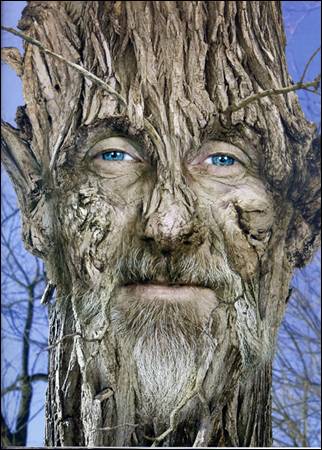
Создание представленного вашему вниманию существа было вдохновлено персонажем второй части „Властелина колец" - Древобородом, - а также простой прогулкой по весеннему лесу.
Подготовка
Гуляя по парку или в лесу, обратите внимание на уникальность деревьев - возможно, вам, как и мне, особенности и неповторимые узоры коры каждого из них подскажут новые идеи.
Представьте различные части того или иного дерева как части лица человека, и ко времени, когда вы приступите к съемке необходимых изображений, вы уже будете знать, как использовать каждую область.
При выборе дерева, изображение которого будет комбинироваться с портретом, не забывайте о заднем фоне - он может понадобиться для придания цельности, завершенности вашего сказочного персонажа. Хоть здесь и не нужно проводить студийную съемку с использованием современного оборудования, все же для достижения желаемого результата очень важно найти подходящую модель. Белая борода и несколько морщинок, конечно же, необходимы для того, чтобы ваш персонаж выглядел как мудрое старое дерево.
Процесс
Вдохновение - это одно, а воплощение идеи в жизнь - это совсем другое, здесь никуда не денешься без навыков работы в графическом редакторе. Знание того, какие инструменты и техники используются на каждом этапе работы с изображением, очень важно для достижения желаемого результата. Следуйте нашей пошаговой инструкции, и вы сможете сами создать сказочное живое дерево!
Инструмент PEN
НАХОДИТСЯ в левом ряду панели инструментов (третий снизу)
ИСПОЛЬЗУЕТСЯ для создания прямых сегментов или изогнутых векторных путей (при этом само изображение не меняется)
ПОМОГАЕТ точно выделять тот или иной участок изображения. Вокруг нужной области рисуется замкнутый контур, а затем с помощью палитры Paths создается копия выделенного объекта
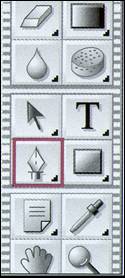
Съёмка портрета
При съемке было использовано простое мягкое освещение с двух сторон для создания небольшой тени, которая усилила детали. Ничего особенного, никаких хитрых приемов для создания портрета предпринято не было.
Съёмка ствола дерева
Этот ствол был выбран из-за прекрасного верхнего освещения слева, подчеркивающего его замечательную текстуру, а также из-за великолепного заднего фона, который был оставлен нетронутым для придания изображению некоторого реализма.
Съёмка вспомогательных изображений
Лучше выбрать нужные деревья до того, как вы приступите к съемке. Каждое дерево имеет ту или иную деталь, которая необходима для завершения нашей работы.
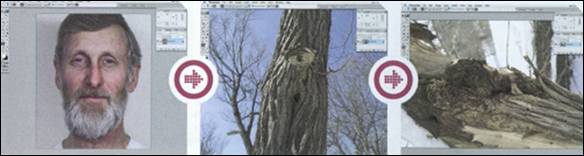
Для того чтобы сделать слой видимым или убрать его, достаточно щелкнуть по иконке глаза в левой колонке палитры слоев
Этап 1
Комбинирование изображений
Скомбинируем файлы с портретом и изображением ствола дерева, затем перед наложением областей коры немного подкорректируем цвета.
Создание выделения из пути
Простое рисование контура с помощью инструмента Реn (перо) вокруг участка изображения вовсе не означает, что теперь вы можете свободно перетащить его куда надо - для этого необходимо активировать выделенную область. Здесь возможны три способа, в каждом из которых используются команды меню Paths:
Во-первых, можно выбрать команду Make Selection из меню Paths, а затем перетащить выделенный участок в рабочее окно и нажать ОК.
Во-вторых, можно щелкнуть по кнопке Load Path, как по кнопке выделения в нижней части меню.
И, наконец, можно, удерживая клавишу Ctrl, щелкнуть по иконке контура.
Перенос на ствол дерева
Откроем файлы Portrait.jpg и Treel.jpg. Выделим все (Ctrl + А) и скопируем (Ctrl + С).
Закроем файл и вернемся к портрету, вставим скопированное изображение (Ctrl + Р).
Спрячем верхний слой и с помощью инструмента Реn нарисуем векторный контур вокруг лица и бороды. Снова сделаем верхний слой видимым.
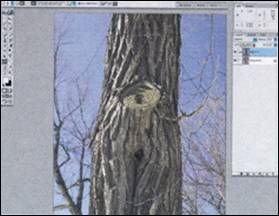
Обработка лица
Копируем выделенный участок, затем выбираем из меню команду Layer > Add Layer > Mask > Hide Selection. Т.е. создаем маску из меню Layers, а затем с помощью инструмента Brush сглаживаем границы наложенных изображений. Используйте кисточки разных размеров и с различными установками непрозрачности.

Осветляем глаза
С помощью инструмента Реп обводим радужную оболочку каждого глаза. Копируем и создаем новый корректирующий слой, используя ниспадающее меню в нижней части палитры слоев (Layers). Осветляем верхний свет и полутона на всех каналах. Удерживая клавишу Ctrl, щелкаем по иконке маски корректирующего слоя в палитре слоев (Layers).
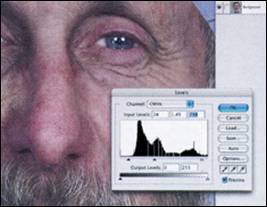
Корректировка цветов
Создаем новый корректирующий слой Hue/Saturation . Цветовой тон устанавливаем на -25, увеличиваем насыщенность до 11 и нажимаем ОК. Выделяем тот же участок и создаем новый слой. В нейтральной секции устанавливаем пурпурный цвет на 11%. С неактивированным выделением создаем кривую корректирующего слоя над базовым слоем.
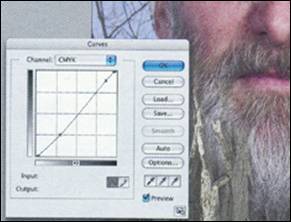
Дополнительная корректировка
Выбрав верхний слой в палитре слоев (Layers), создаем новый корректирующий слой. Увеличиваем полутона и нажимаем ОК. Создаем новый корректирующий слой Hue/Saturation и увеличиваем насыщенность. Создаем слой Selective Colour и в Blues увеличиваем голубой и пурпурный цвета. Создаем набор слоев и переносим в него все слои.
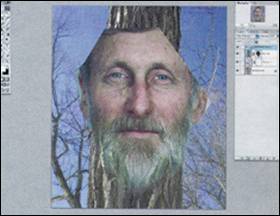
Готовимся добавить кору
Создаем новый слои с режимом наложения Colour. С помощью Eyedropper берем образец с коричневого фрагмента, затем меняем пипетку на кисточку. Используем мягкую кисточку с различными установками непрозрачности при наложении цвета поверх корректируемых областей. Открываем файл Tree2.jpg и выделяем на нем прямоугольную область.
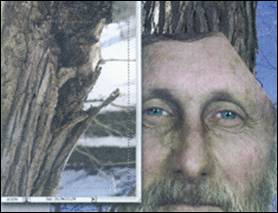
Наносим участки коры
Удерживая клавишу Ctrl, перетаскиваем выделенную область в рабочий файл как новый слой. Уменьшаем непрозрачность, чтобы видеть нижнее изображение, выбираем команду Edit> Free Transform для переворачивания и переформирования содержимого. С помощью инструмента Реп рисуем замкнутый контур вокруг области, которую нужно видеть.
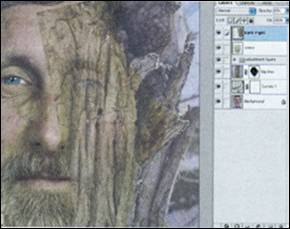
Маскировка слоя с корой
Выделив область, выбираем команду Layer > Add Vector Mask > Current Path. Возвращаем слою полную непрозрачность. Щелкаем по кнопке Add Layer Mask в палитре Layers (слои) и выбираем инструмент Brush. Используя кисточку с мягким кончиком, сглаживаем границы наложенных изображений.
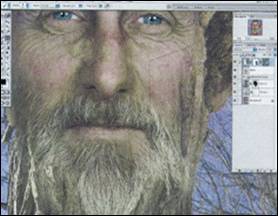
Дополнительные участки коры
Открываем файл TreeB.psd. С помощью Lasso выделяем области коры. Перетаскиваем выделенный участок в рабочий файл как новый слой, уменьшаем непрозрачность и используем Free Transform для изменения размеров и размещения слоя. Возвращаем непрозрачность на отметку 100 и добавляем маску слоя. С помощью Brush редактируем маску.
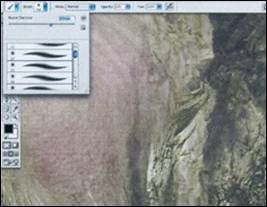
Этап 2
Наложение и маскировка
Накладываем и маскируем слои для создания изображения сказочного существа.
Диаметр кисточек
Есть пара способов найти различные виды кисточек. Простейший путь - выбрать команду Brush Preset Picker на панели инструментов. Здесь можно выбрать кисточку и изменить ее размер, а также использовать палитру кистей (Brushes). Кроме того, здесь вы найдете массу различных функций. Щелкните по кнопке Toggle в палитре Brushes на панели инструментов при использовании кисти, чтобы открыть и закрыть ее.
Размещение областей коры
Создаем дубль слоя и, используя Free Transform, размещаем его горизонтально поверх уха. Редактируем маску, затем проделываем то же с другим ухом. Открываем файл Tree4.jpg, выделяем все (Ctrl + А) и с помощью Move перетаскиваем выбранное изображение в рабочий файл как новый слой. Уменьшаем Opacity и помещаем его в верхнем левом углу.
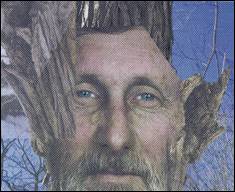
Обработка материала
Выделяем необходимый участок и добавляем векторную маску. Добавляем маску слоя и, используя кисть с большим мягким кончиком, подправляем области, перекрывающие голову. Открываем файл Tree5.jpg и перетаскиваем его в рабочий файл, изменяем форму и помещаем его с помощью Free Transform. Используем новый путь для создания векторной маски.
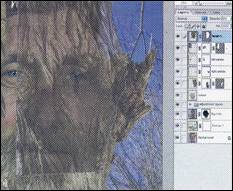
Работа над щёками
Добавляем маску слоя и сглаживаем границы наложенных на лицо участков. Открываем файл Tree6.jpg, перетаскиваем его в рабочий файл, уменьшаем непрозрачность и с помощью Free Transform помещаем его поверх щеки. Выделяем квадратную область вокруг содержимого слоя и выбираем Filter > Distort > Pinch. Устанавливаем Amount -64.

Маскировка и повтор
После применения фильтра добавляем маску слоя и, используя мягкую кисточку, сглаживаем границы. Открываем файл Tree7.jpg и перетаскиваем его в рабочий файл как новый слой. Используя инструмент Free Transform, изменяем размер, форму и помещаем его поверх другой щеки. Добавляем маску слоя и с помощью мягкой кисточки сглаживаем границы.
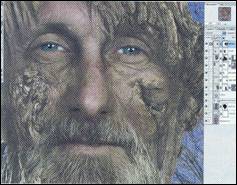
Обработка лба
Открываем файл Tree7.jpg и переносим изображение как новый слой. Помещаем его слевой стороны лба. Выделяем нужные области и используем их для создания векторной маски, затем добавляем маску слоя и с помощью мягкой кисти сглаживаем места наложения. Снова открываем файл Tree3.jpg и с помощью инструмента Lasso выделяем выпуклые части коры.
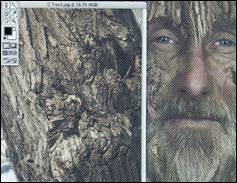
Создание носа
При помощи Move перетаскиваем выделенный участок в рабочий файл как новый слой. Используем Free Transform для переворачивания, изменения формы и расположения содержимого слоя поверх носа модели. Добавляем маску слоя и сглаживаем границы наложенных изображений. Уменьшаем Opacity слоя до 50%, чтобы наложение было менее заметным.

Добавление к носу
Открываем файл Tree8.jpg и выделяем инструментом Lasso участок коры для переносицы. Переносим его в рабочий файл, меняем размер и помещаем поверх левой части переносицы. Добавляем маску слоя для сглаживания краев изображений. Перетаскиваем другой выбранный участок коры в файл для правой части переносицы.

Создание бровей
Изменяем размер и расположение, а затем маскируем слой. Открываем файл Tree9.jpg и инструментом Реп рисуем замкнутый контур вокруг области ветвей. Копируем и перетаскиваем содержимое в рабочий файл как новый слой. Снова используем инструмент Free Transform для изменения размера и размещения ветвей над глазами.
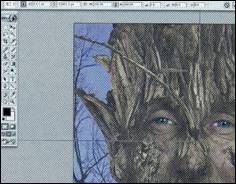
Окончательная отделка
Добавляем маску слоя и используем кисти различных размеров и непрозрачности для редактирования маски. Используем вышеописанные способы, чтобы перенести изображения ветвей и добавить их в область усов, бороды и бровей. Дорабатываем изображение, используя приложенные файлы и способы, упомянутые выше.

В качестве закрепления этого материала предлагаем самостоятельно поработать над фотографией себя-любимого (или любимой) для создания подобного образа, а также над фотографией части своего тела, чтобы получить что-нибудь подобное:
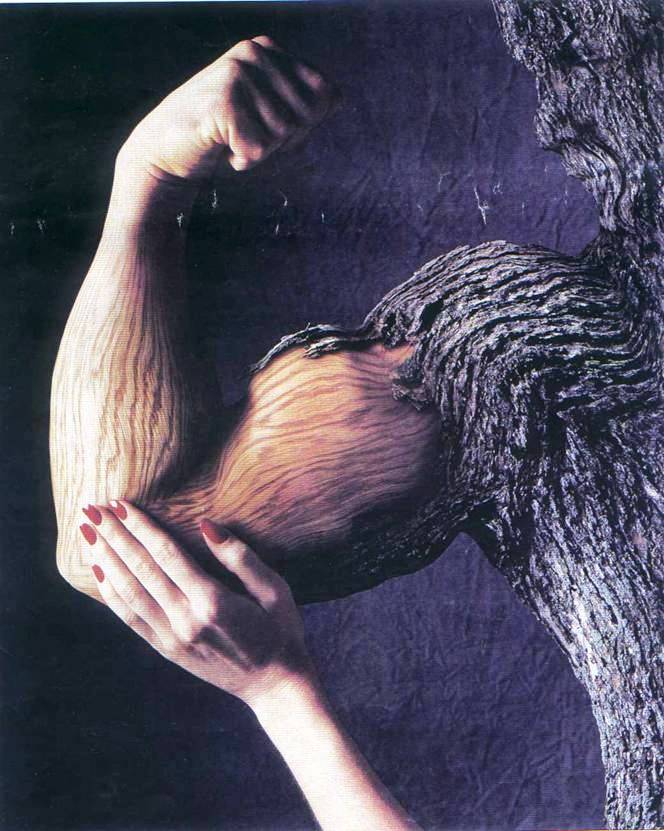
Или такое:
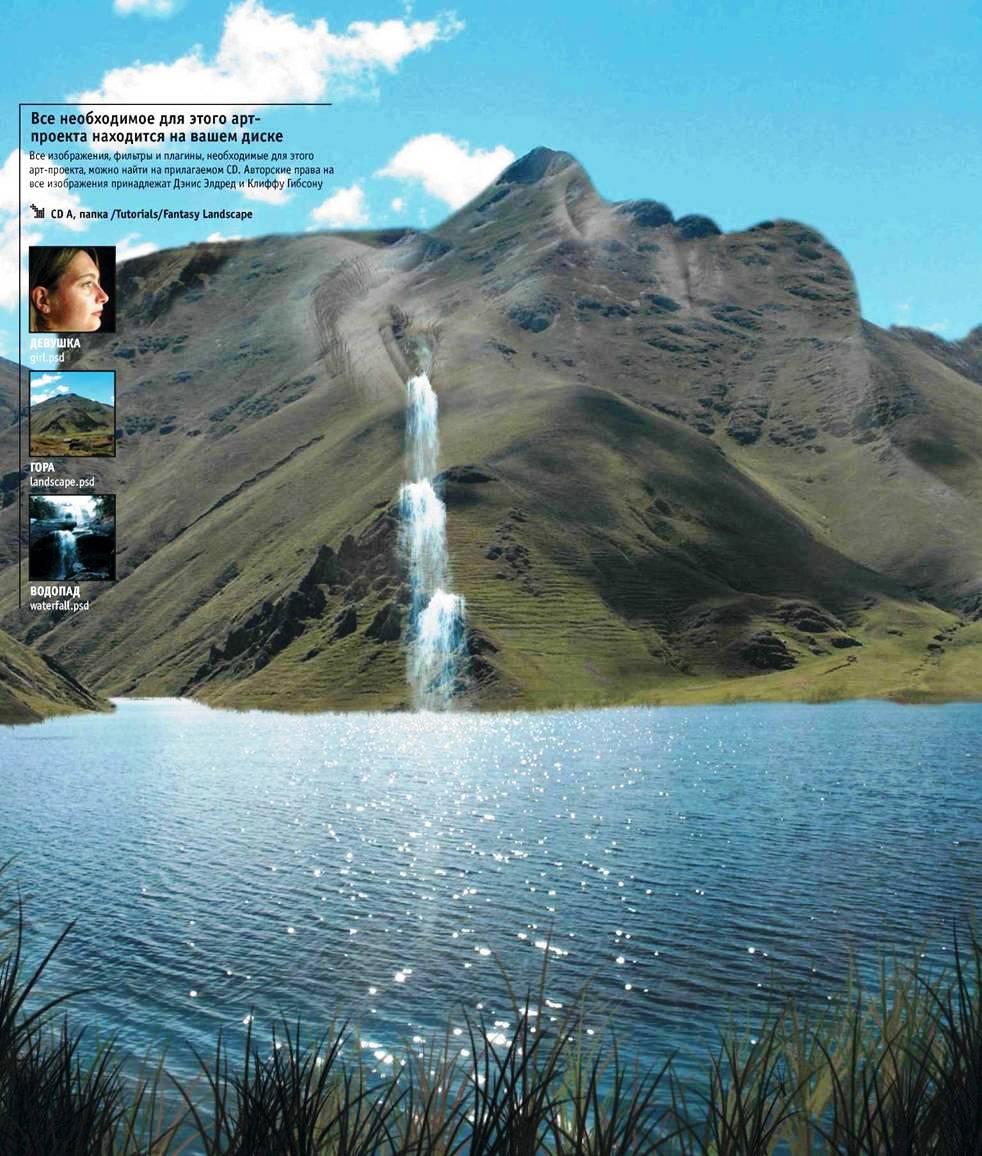
А может быть такое:

Или такое:

Фантазируйте и творите.
